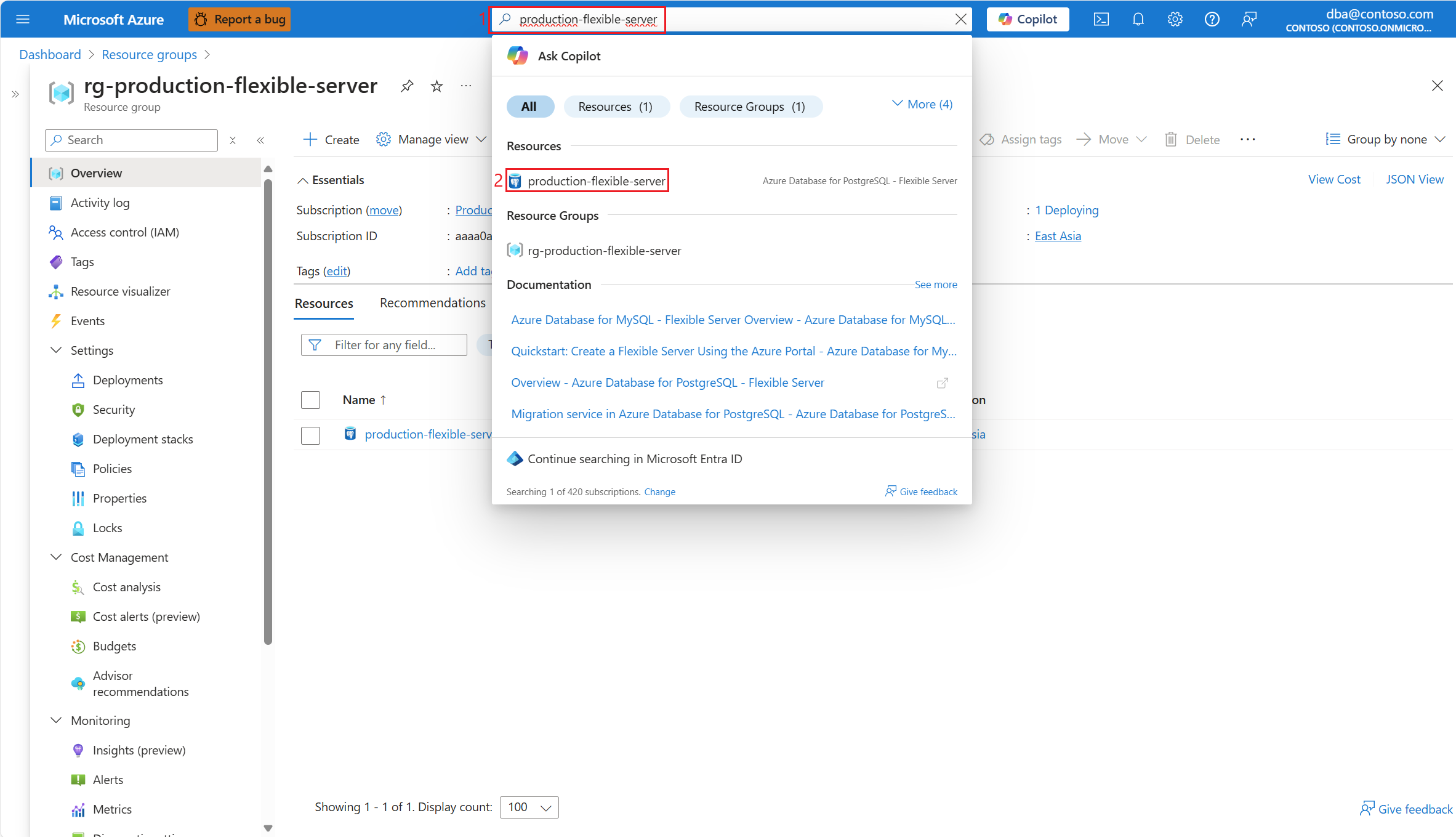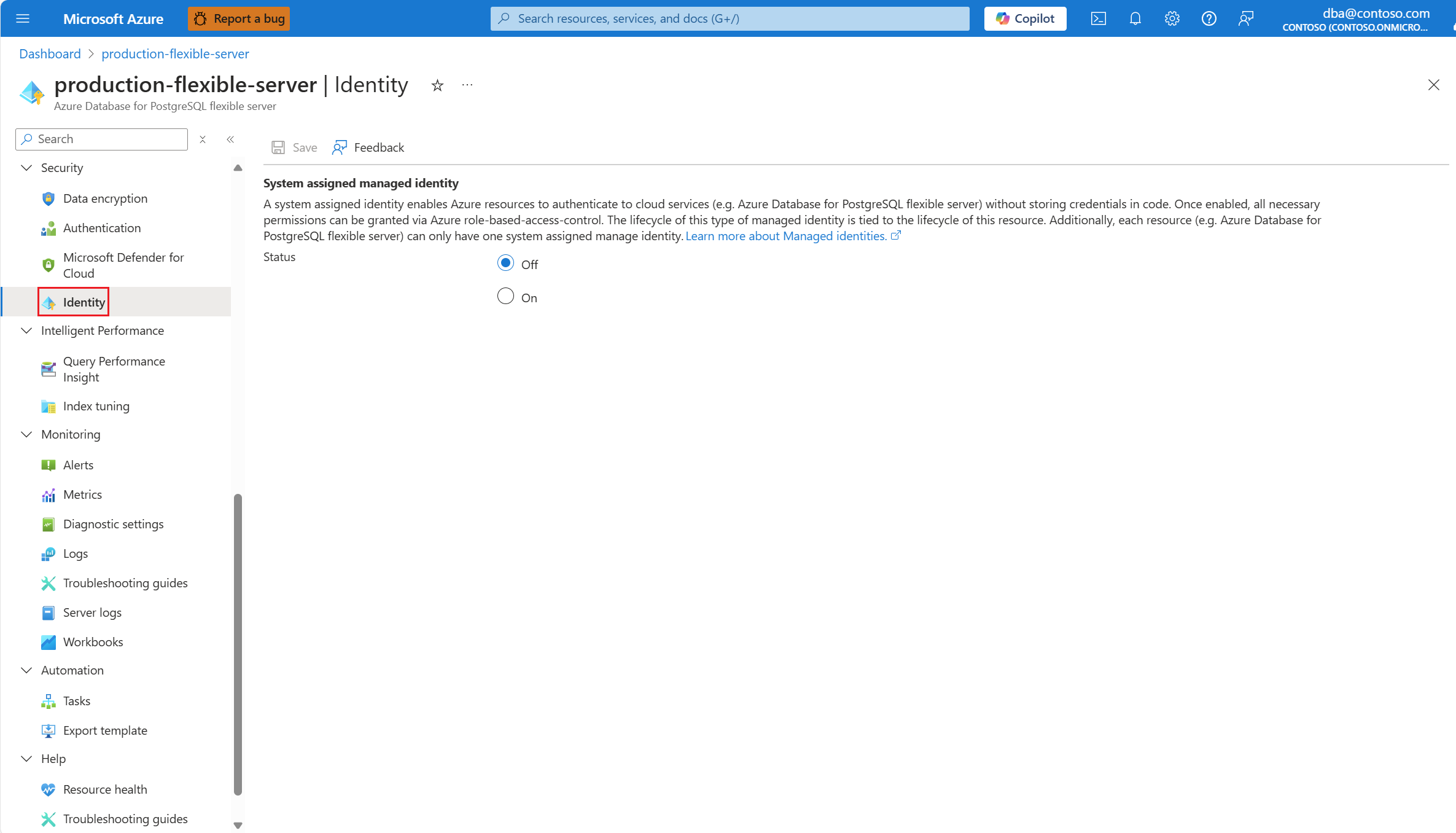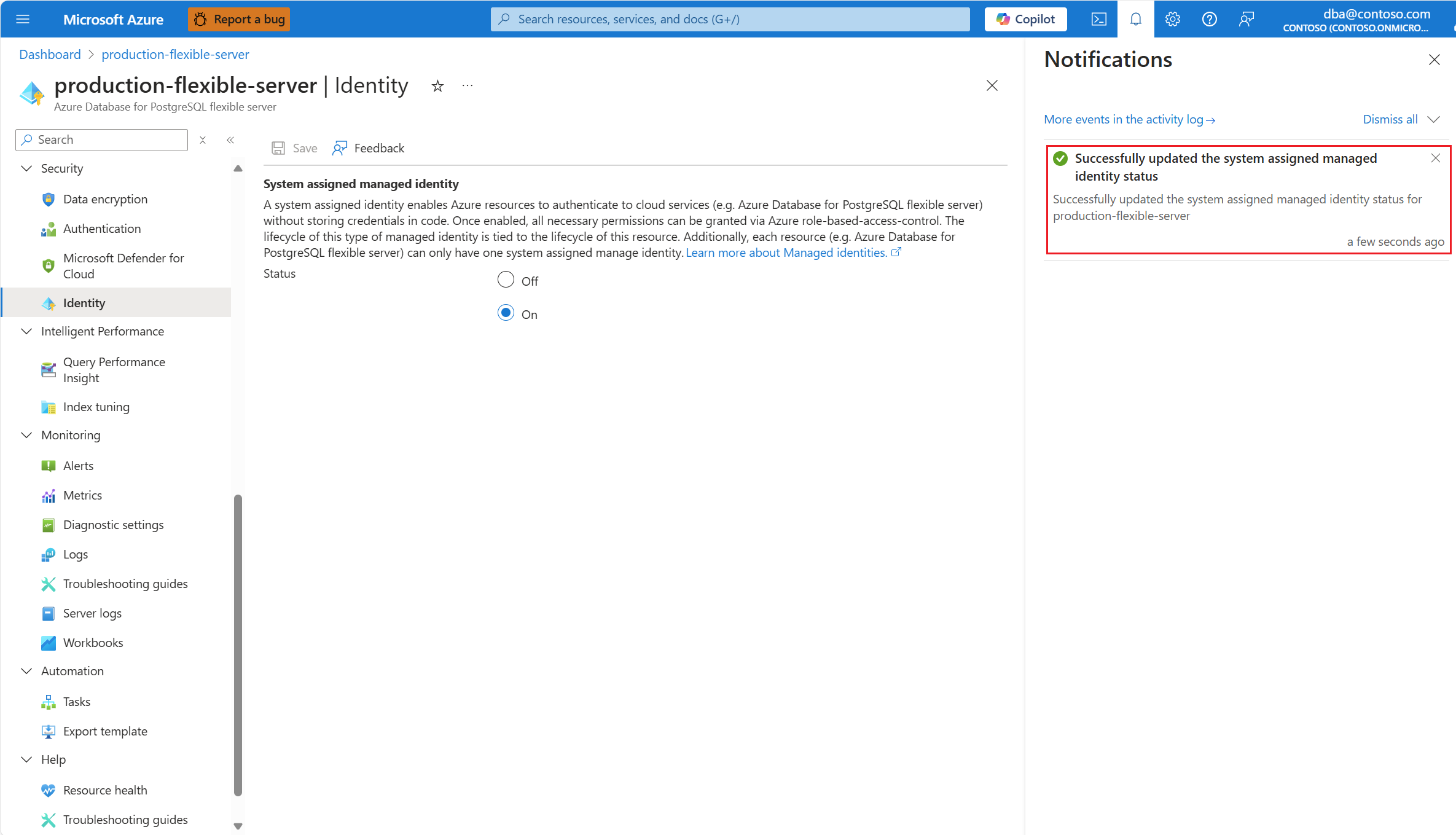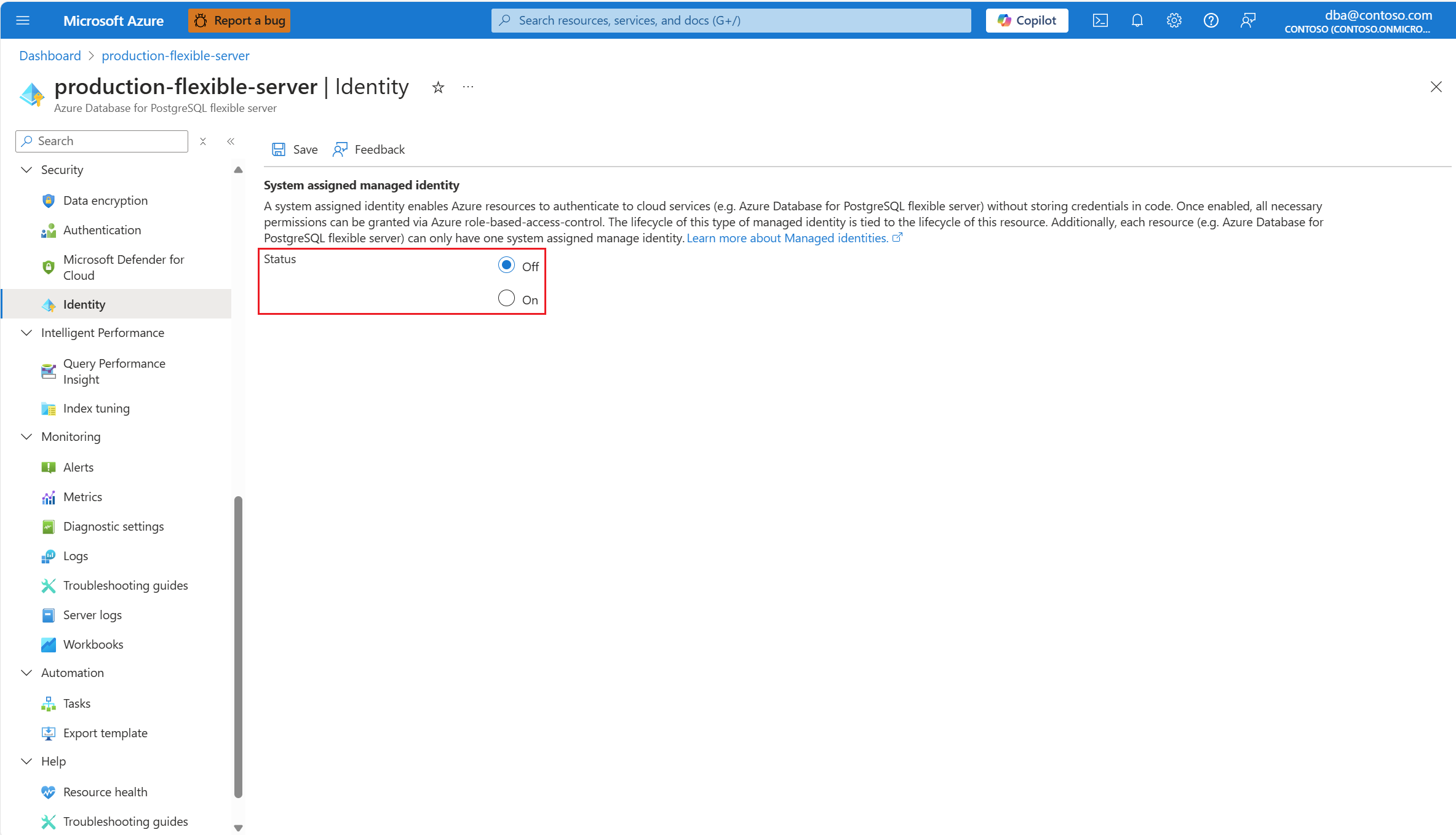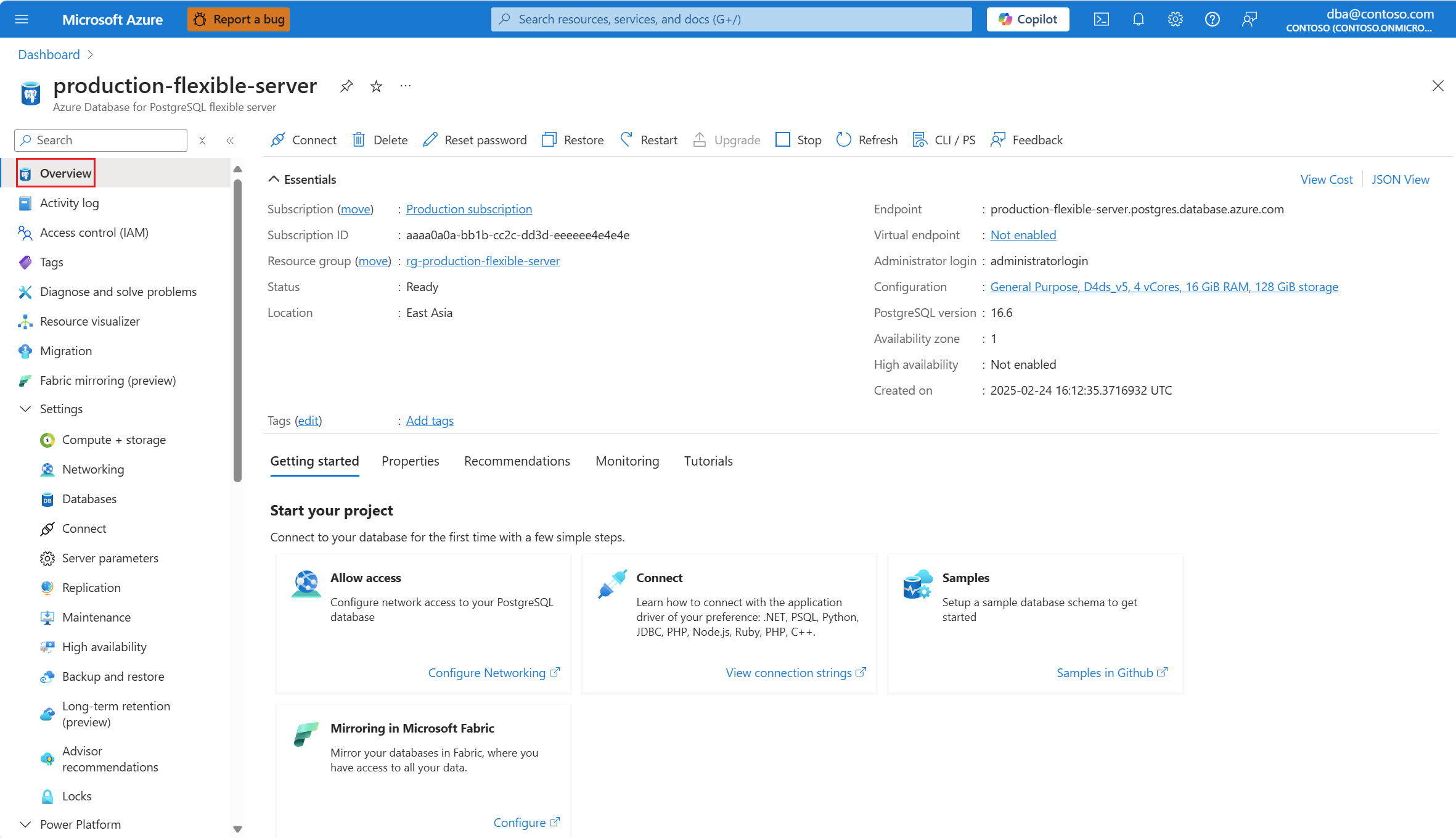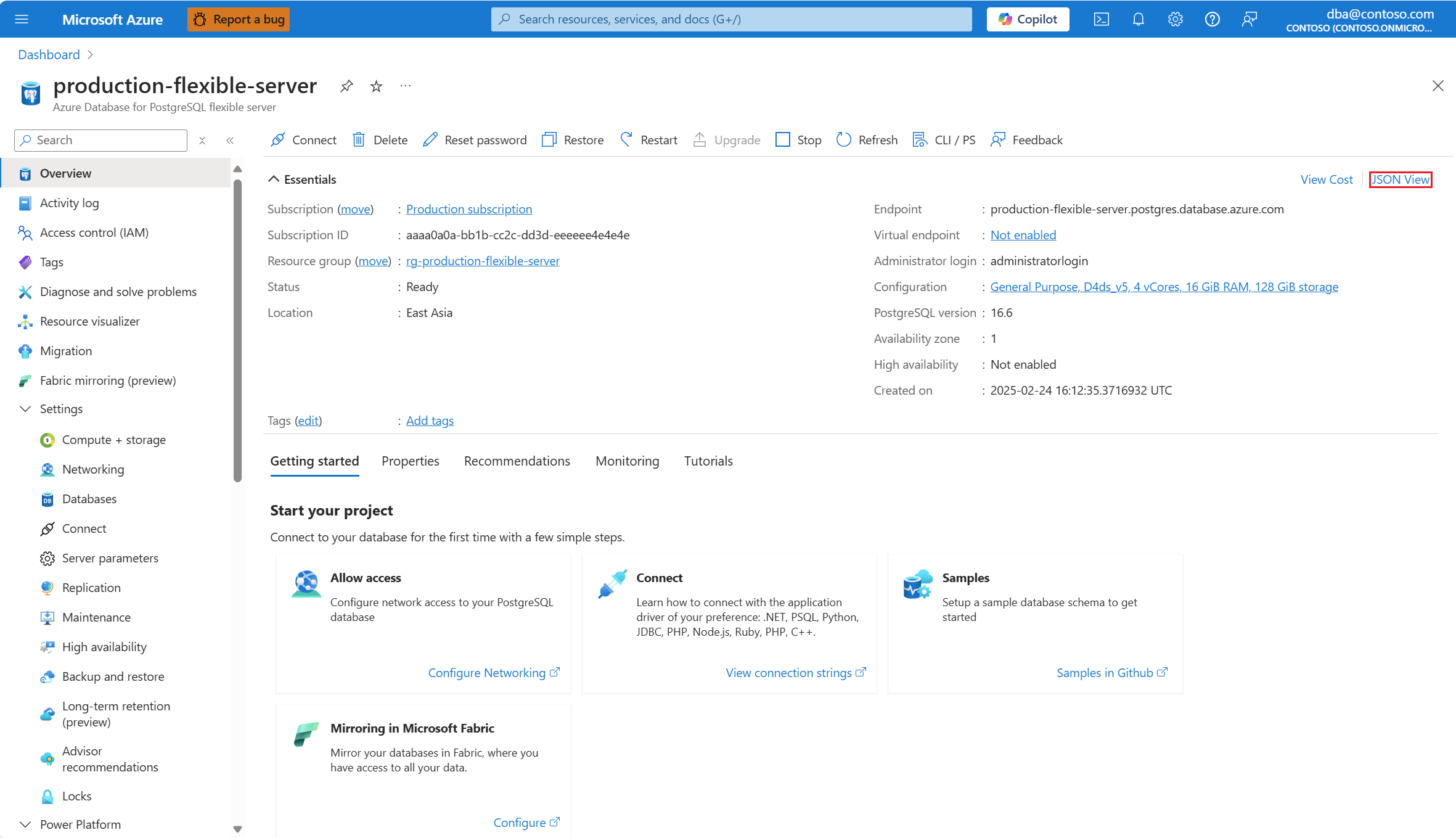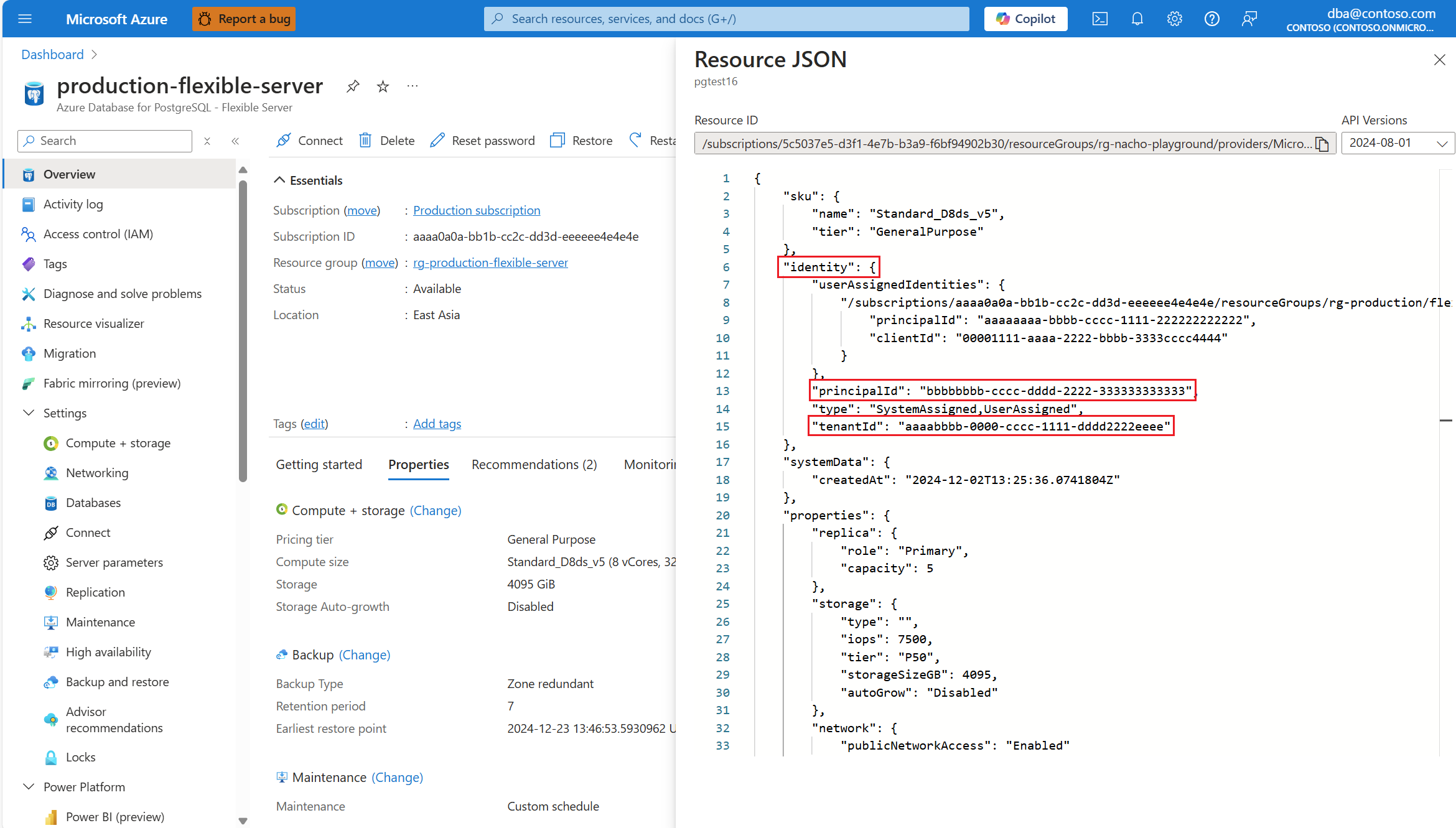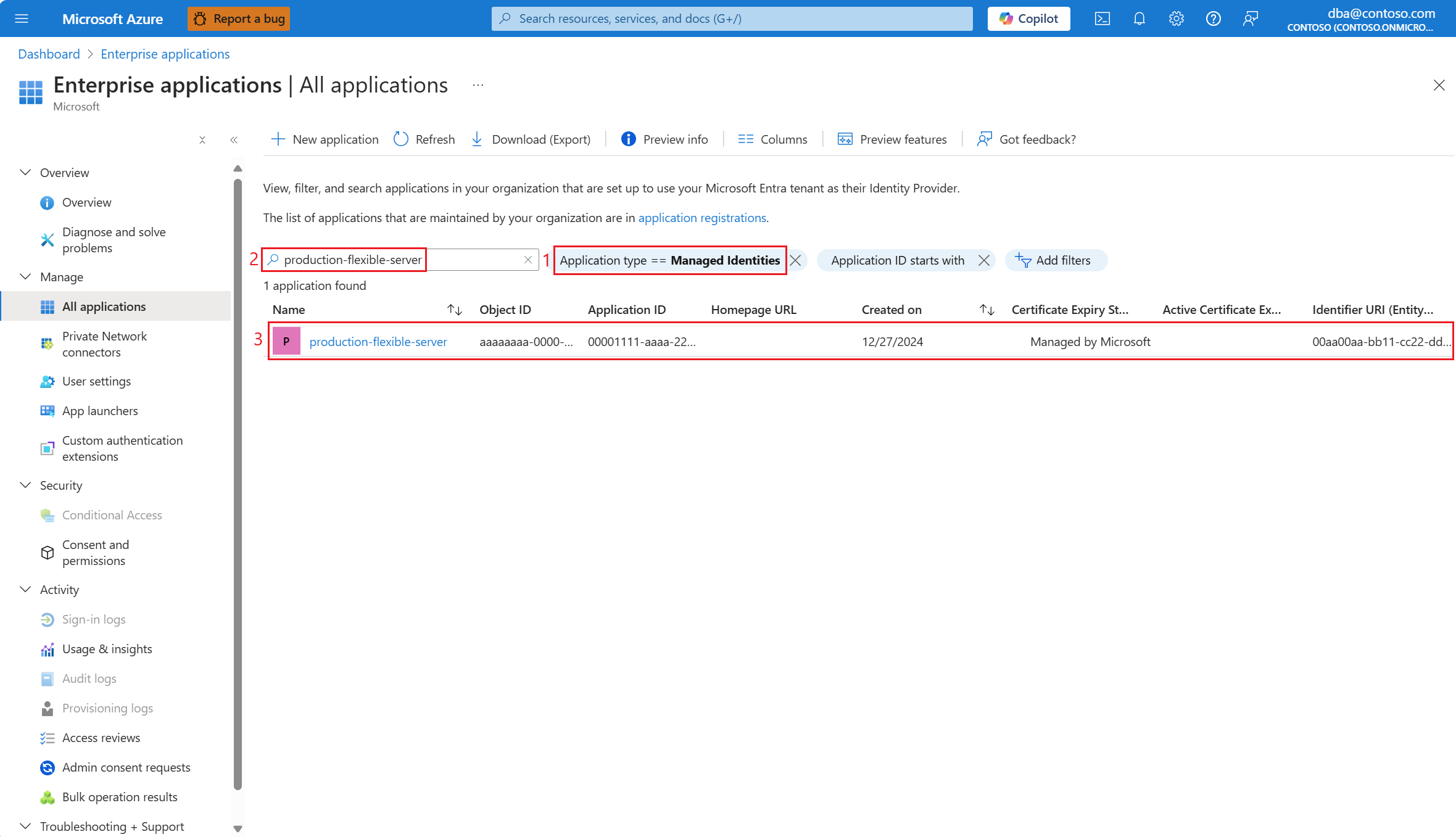Tożsamość zarządzana przypisana przez system
DOTYCZY: Azure Database for PostgreSQL — serwer elastyczny
Azure Database for PostgreSQL — serwer elastyczny
Ten artykuł zawiera instrukcje krok po kroku dotyczące włączania lub wyłączania przypisanej przez system tożsamości zarządzanej dla elastycznego serwera usługi Azure Database for PostgreSQL.
Kroki włączania dla istniejących serwerów
Korzystanie z witryny Azure Portal:
Znajdź serwer w portalu, jeśli nie jest otwarty. Jednym ze sposobów wykonania tej czynności jest wpisanie nazwy serwera na pasku wyszukiwania. Gdy zasób o pasującej nazwie zostanie wyświetlony, wybierz ten zasób.
W menu zasobów w obszarze Zabezpieczenia wybierz pozycję Tożsamość.
W sekcji Tożsamość zarządzana przypisana przez system wybierz pozycję Włączone.
Wybierz pozycję Zapisz.
Po zakończeniu procesu zostanie wyświetlone powiadomienie informujące o włączeniu przypisanej przez system tożsamości zarządzanej.
Kroki wyłączania dla istniejących serwerów
Korzystanie z witryny Azure Portal:
Znajdź serwer w portalu, jeśli nie jest otwarty. Jednym ze sposobów wykonania tej czynności jest wpisanie nazwy serwera na pasku wyszukiwania. Gdy zasób o pasującej nazwie zostanie wyświetlony, wybierz ten zasób.
W menu zasobów w obszarze Zabezpieczenia wybierz pozycję Tożsamość.
W sekcji Tożsamość zarządzana przypisana przez system wybierz pozycję Wyłączone.
Wybierz pozycję Zapisz.
Po zakończeniu procesu zostanie wyświetlone powiadomienie informujące o wyłączeniu przypisanej przez system tożsamości zarządzanej.
Kroki wyświetlania aktualnie przypisanego
Korzystanie z witryny Azure Portal:
Znajdź serwer w portalu, jeśli nie jest otwarty. Jednym ze sposobów wykonania tej czynności jest wpisanie nazwy serwera na pasku wyszukiwania. Gdy zasób o pasującej nazwie zostanie wyświetlony, wybierz ten zasób.
W menu zasobów wybierz pozycję Przegląd
Wybierz pozycję Widok JSON.
W wyświetlonym panelu Zasób JSON znajdź właściwość tożsamości i, w niej, możesz znaleźć identyfikator principalId i tenantId tożsamości zarządzanej przypisanej przez system.
Kroki weryfikacji w identyfikatorze Entra firmy Microsoft
Korzystanie z witryny Azure Portal:
Znajdź usługę Aplikacje dla przedsiębiorstw w portalu, jeśli nie masz jej otwarte. Jednym ze sposobów wykonania tej czynności jest wpisanie jego nazwy na pasku wyszukiwania. Po wyświetleniu usługi o pasującej nazwie wybierz ją.
Wybierz pozycję Typ aplikacji == Tożsamość zarządzana.
Podaj nazwę wystąpienia serwera elastycznego usługi Azure Database for PostgreSQL w polu tekstowym Wyszukaj według nazwy aplikacji lub identyfikatora obiektu.
Powiązana zawartość
- Tożsamość zarządzana przypisana przez użytkownika.